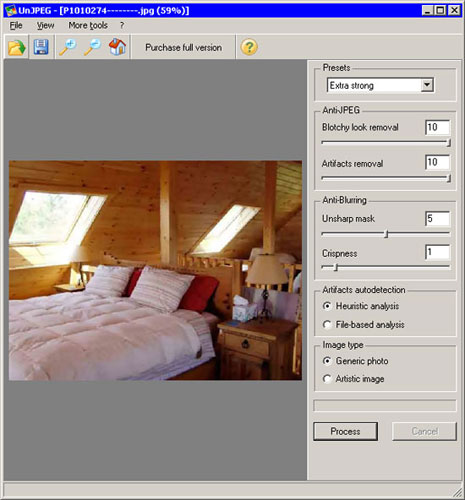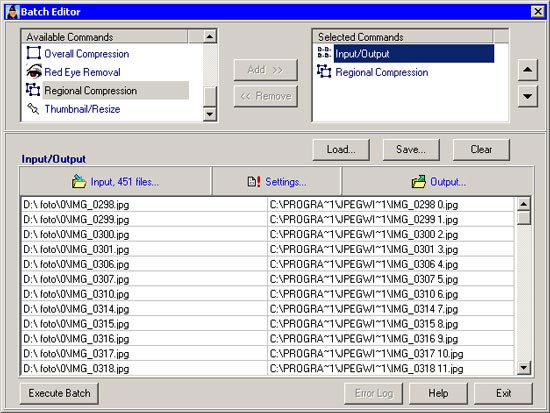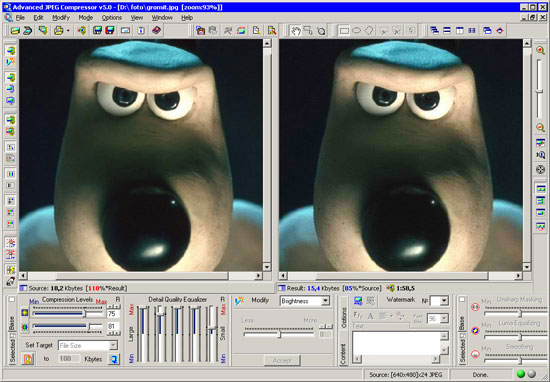Ежедневно работая за компьютером, мы имеем дело с большим количеством графики. Это кажется настолько привычным и естественным, что даже на простой вопрос «какое первое графическое изображение появляется после включения компьютера?» многие ответили бы, что это - логотип Windows, не обратив внимания на эмблему BIOS. Для вывода графики на экран было придумано огромное количество форматов. Думаем, не будет ошибкой, если сказать, что наибольшее количество изображений записано в графический формат JPEG. Каждый раз при загрузке страниц Internet Explorer или другого браузера на экране появляются фотографии и рисунки, которые представляют собой файлы с расширением JPEG. Практически все современные цифровые фотоаппараты сохраняют снимки в этом формате. Причина столь высокой популярности стандарта JPEG очевидна – небольшой размер и высокое качество, которого можно добиться при сохранении графики в этот формат. При этом показатель размер/качество у JPEG практически всегда лучше, чем у любого другого графического формата. Название этого формата расшифровывается как Joint Photographic Experts Group (Объединенная группа экспертов по машинной обработке фотографических изображений). Это – название комиссии, составленной из представителей организаций по стандартизации International Telecommunications Union (ITU) и International Organization for Standartization (ISO) и организованной специально для разработки способа сжатия изображений. Для создания изображений в формате JPEG многие используют громоздкие редакторы растровой графики, такие как Photoimpact, Photopaint, Photoshop и другие. Однако, если ваше основное занятие – подготовка изображений для интернета, можно обойтись набором небольших утилит, предназначенных специально для сохранения картинок в формат JPEG. С одной стороны, это сэкономит расходы на приобретение софта, с другой стороны, они более просты в освоении, чем серьезные графические редакторы, и часто имеют больше специализированных инструментов.
Unjpeg 1.5Конечно, чудес на свете не бывает – если файл JPEG имеет небольшой размер, качество изображения в большей или меньшей степени страдает. Падение качества обусловлено алгоритмом сжатия изображения. Этот алгоритм основывается на том, что для нормального зрительного восприятия картинки можно частично снизить точность передаваемого изображения. При сохранении данных в формат JPEG картинка переводится из цветовой модели RGB в другую – YCbCr. Если в случае с RGB изображение задается тремя составляющими цвета, то в системе YCbCr ключевую роль играют канал с информацией о яркости и две составляющие цвета. Такая модель представления графики наиболее точно соответствует физиологической особенности человеческого зрения, поскольку яркостная компонента цветовой модели YCbCr важнее цветовых. Можете проверить это утверждение сами – попробуйте в сумерках правильно распознать цвет, и вы увидите, что это гораздо труднее, чем в дневное время. Изображение по каждому из каналов дробится на квадратные участки восемь на восемь пикселов. К этим участкам применяется дискретное косинусное преобразование, после чего полученные коэффициенты подвергаются квантованию и упаковываются с помощью кодов Хаффмана. Именно на этом этапе и происходит наиболее ощутимая потеря качества картинки. Поскольку высокочастотные коэффициенты подвергаются более сильному квантованию, чем низкочастотные, на изображении появляются артефакты, а мелкие детали пропадают. Чем больше степень сжатия, тем более сильному квантованию подвергаются все коэффициенты. При сильных степенях сжатия появляются неприятные блоки на изображении, которые особенно бросаются в глаза на тех участках картинки, где есть градиентный переход. Люди, которые профессионально занимаются редактированием растровой графики, знают определенные приемы, с помощью которых в Photoshop или другом редакторе изображение можно «вылечить», устранив не только эффект "блочности", но и некоторые артефакты в виде пятен и неоднородностей. Утилита Unjpeg позволяет быстро и качественно выполнить все вышеперечисленное, причем, для этого зачастую даже не нужно подбирать настройки. Достаточно открыть изображение в программе, и в окне предварительного просмотра отобразится уже обработанный снимок или рисунок, с настройками по умолчанию.
В Unjpeg имеются различные профили для устранения разной степени артефактов. Настройки программы можно условно разделить на две основные группы: те, которые отвечают за удаление резких переходов между блоками, и настройки фильтра для наведения резкости. Кроме этого, в программе заложены два метода поиска артефактов на изображении: эвристический алгоритм обнаружения артефактов и стандартный метод анализа изображения с использованием информации в заголовке JPEG-файла. Поиск артефактов будет отличаться также в зависимости от типа изображения – то ли этот файл представляет собой плохо сохраненный рисунок, то ли это неудачно сжатая фотография.
Также в Unjpeg имеется дополнительный фильтр для устранения случайных шумов. Единственный минус программы – функция отката работает только для фильтра против зашумленности изображения. Программа распространяется как shareware. Демо-версию можно скачать с официального сайта.
JPEG Wizard 2.4Конечно, устранение артефактов на изображении это хорошо, но как быть, если изображение нужно обработать фильтрами, например, сделать эффект пожелтевшей от старости фотокарточки или выполнить цветокоррекцию? Не стоит снова хвататься за Adobe Photoshop, присмотритесь лучше к небольшой утилите JPEG Wizard. Это миниатюрный графический редактор, который ориентирован исключительно на работу с файлами JPEG.
Эта программа может выполнять все функции по редактированию изображения – обрезать края, изменять разрешение, корректировать цветопередачу, удалять эффект «красных глаз», поворачивать снимок и даже создавать коллажи на основе выбранных картинок. В JPEG Wizard очень удобно наблюдать за размером конечного файла, который автоматически пересчитывается программой каждый раз после того, как была выполнена та или иная операция с изображением. В JPEG Wizard имеeтся более сорока фильтров с различными эффектами, что, в общем-то, не намного меньше, чем в том же Photoshop. Программа позволяет импортировать файлы с цифровых камер и сканеров. Кроме этого, с помощью данной утилиты можно делать скриншоты любой области экрана. На случай, если понадобится отредактировать сразу большое число файлов, в JPEG Wizard присутствует модуль пакетной обработки Batch Editor.
Программа распространяется как shareware. Демо-версию можно скачать с официального сайта.
Advanced JPEG Compressor 5Экспорт изображений в формат JPEG – это очень важный этап редактирования изображений, ведь от того, какие настройки сжатия будут указаны, графический файл может получиться чересчур большим или, наоборот, маленьким, но с неудовлетворительным качеством. Многие программы для обработки изображений не позволяют производить тонкую настройку выходного файла. Основное предназначение Advanced JPEG Compressor – сжатие изображений в формат JPEG. Программа имеет большое число параметров, которые влияют на конечный результат. Например, тут есть специальный четырехполосный "эквалайзер качества", при помощи которого можно задать параметры компрессии отдельно для более крупных объектов и мелких деталей на изображении. Кроме этого, можно управлять компрессией каждого из каналов цветовой модели.
Advanced JPEG Compressor поддерживает и компрессию без потерь, однако при работе в этом режиме набор возможностей ограничен. Размер файла в этом случае можно уменьшить только за счет удаления EXIF-информации, изменения или удаления невидимых текстовых комментариев. На картинку можно добавлять водяные знаки, а также выполнять базовые операции редактирования: управлять цветовой гаммой, повышать четкость, поворачивать, изменять контрастность и т.д. Поскольку программа поддерживает множество форматов, ее можно использовать как конвертер графических файлов. Advanced JPEG Compressor интегрируется в оболочку Windows и может быть запущена из контекстного меню. Программа распространяется как shareware. Демо-версию можно скачать с официального сайта.
ЗаключениеПрограммы, подобные описанным выше, обязательно должны быть под рукой у веб-мастеров и просто у любителей делиться фотографиями через интернет с друзьями. Часто гораздо проще быстро открыть графический файл в такой небольшой утилите, чтобы улучшить его качество, добавить вотермарк или преобразовать в JPEG, чем ждать, пока загрузится Photoshop со всеми фильтрами и думать, какие из них применить. А если вы не сильны в Photoshop, то рискуете потратить много времени, разыскивая опцию пакетной обработки файлов и раздумывая над тем, как сохранить файл в JPEG с наименьшими потерями. Одним словом, запасайтесь софтом, ведь судя по всему, благодаря своей универсальности, формат JPEG просуществует еще очень долго.
Теги:
Комментарии посетителей
Комментарии отключены. С вопросами по статьям обращайтесь в форум.
|
|